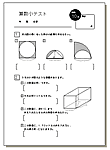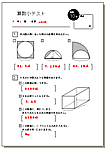先生のための花子道場
|
|||
テスト問題を作ろう!
Vol.6: 問題用紙と模範解答を作成しよう
| 1.問題用紙を作成する | 操作の仕方 |
|---|---|
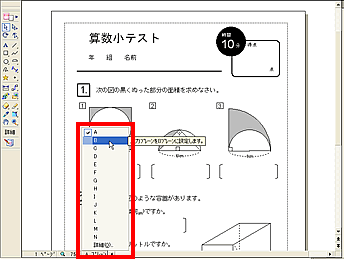 |
プレーンAで、花子の機能を使って問題と解答欄を作成します。完成したら、画面左下の[プレーン切替]ボタンをクリックし、プレーンBに切り替えます。 |
| 2.別のプレーンで模範解答を作成する | |
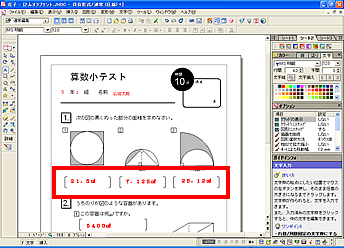 |
プレーンAで作成された解答欄に合わせて、文字枠を作成し、模範解答を入力していきます。 |
| 3.プレーンを切り替えて利用する | |
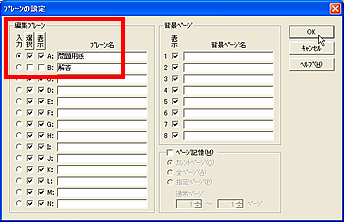 |
画面左下の[プレーン切替]ボタンをクリックし、[詳細]を選択すると[プレーンの設定]ダイアログが開きます。プレーンB(解答を記入したプレーン)の[表示]をオフにして印刷すると、プレーンAのみ、つまり問題用紙だけが印刷されます。 模範解答(プレーンAとB)も印刷するときは、[プレーンの設定]ダイアログで両方のプレーンの[表示]をオンにしておきます。 |